win11桌面显示日程 win11日历添加重复日程操作步骤
更新时间:2025-01-06 15:01:00作者:xiaoliu
Win11桌面显示日程功能为用户提供了便捷的时间管理工具,而Win11日历则是其中重要的组成部分,在日历中添加重复日程可以帮助用户快速安排重复性任务,并提醒用户不要错过重要的事件。下面将介绍如何在Win11日历中添加重复日程的操作步骤。
win11日历怎么添加日程:
1、鼠标点击任务栏中的【开始菜单】,找到【日历】,点击打开。
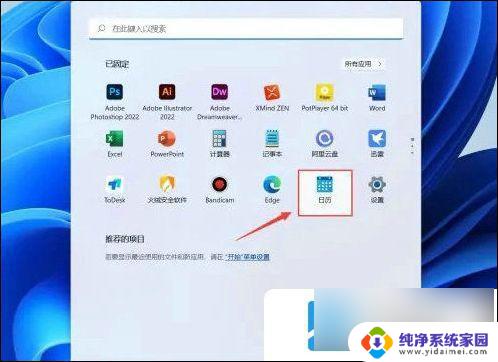
2、点击日历窗口左上角的【新事件】按钮。
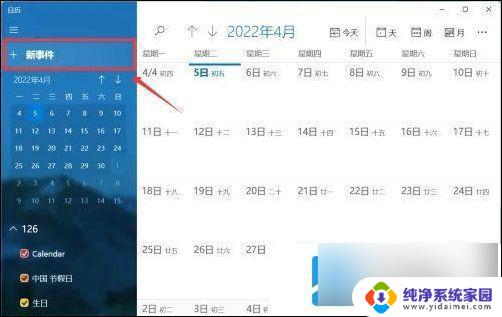
3、填写想要提示的【信息】和【时间与结束时间】。
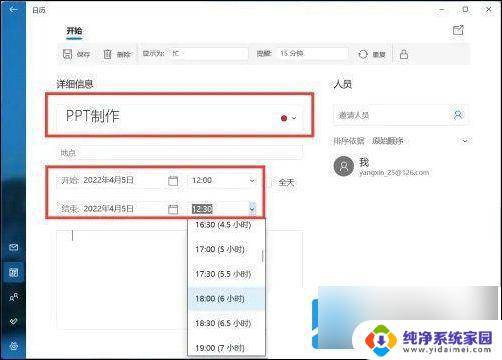
4、填写完成提醒事件后,点击左上角的【保存】。
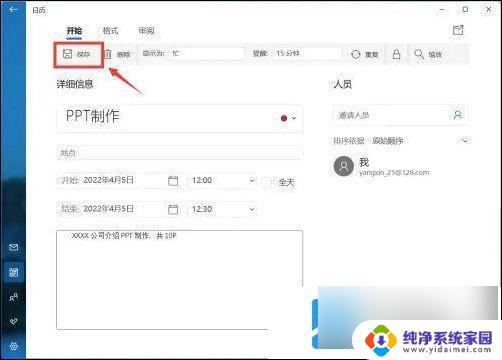
5、保存完成后,就可以在日历中看到刚添加的提醒事件了。到指定时间就会在桌面右下角弹出提醒时间。
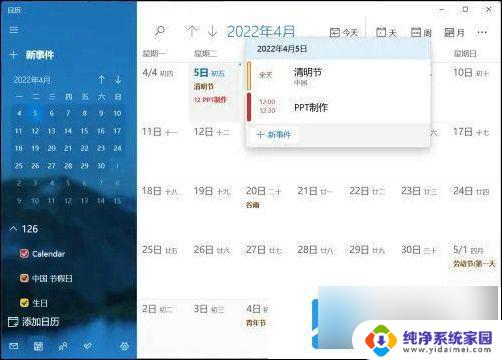
以上就是win11桌面显示日程的全部内容,还有不懂得用户就可以根据小编的方法来操作吧,希望能够帮助到大家。
win11桌面显示日程 win11日历添加重复日程操作步骤相关教程
- win11桌面日历插件 win11日历小组件快速添加教程
- win11桌面时间显示日期 win11日期和时间设置步骤
- win11怎么设置日程表 智能日程表农历显示功能如何开启
- win11怎么显示法定节假日 时刻日历如何显示法定节假日
- win11日期怎么显示农历 时刻日历如何设置显示农历
- win11如何把日历第一天改为周日 设置日历清单开始日期为星期日步骤
- 如何查看win11操作日志记录 Windows11查看事件日志步骤
- win11日历怎么样周日开始 日历清单设置开始日期为星期日的步骤
- win11如何设置周日在前面 日历怎么开启新周末类型显示
- win11同时显示时间和日期 win11日期和时间设置教程
- win11如何关闭协议版本6 ( tcp/ipv6 ) IPv6如何关闭
- win11实时防护自动开启 Win11实时保护老是自动开启的处理方式
- win11如何设置网页为默认主页 电脑浏览器主页设置教程
- win11一个屏幕分四个屏幕怎么办 笔记本如何分屏设置
- win11删除本地账户登录密码 Windows11删除账户密码步骤
- win11任务栏上图标大小 win11任务栏图标大小调整方法